多くの場合、GIS のワークフローは外部の測量、エンジニアリング、および建築ソースによって生成された CAD データセットに依存します。このデータを GIS に統合することは、設計プロセスを効率化して、GIS を空間データの中央リポジトリとして使用するための重要な手順です。CAD データを統合する方法は、ユーザに固有の要件によって異なります。用意されているさまざまな共通タスクを実行したり、これらのタスクを変更して既存のワークフローを補足することができます。
ArcGIS for Desktop では、CAD データを次のように使用できます。
- CAD ポイント フィーチャに一意のシンボルを適用します。
- [バッファ(Buffer)] ツールなどの近接解析ツールで CAD フィーチャを使用します。
- 異なるドローイング レイヤ(たとえば、道路レイヤと鉄道レイヤ)にある CAD ポリラインを分離し、これらを [インターセクト(Intersect)] ツールの入力に使用して、他の解析で使用するポイントを作成します。
- CAD パーセル ジオメトリをジオデータベースに読み込んで、トポロジを作成します。
目的が CAD データをジオデータベースに読み込むこと、または単に既存の空間データにオーバーレイすることのどちらであっても、CAD を統合するワークフローはすべて共通のタスク(空間参照の定義、マップへのデータの追加、既存のデータによるデータセットのジオリファレンス、および表示プロパティの設定)の順に行われます。
CAD フィーチャ データセット
ArcGIS for Desktop で AutoCAD または MicroStation CAD ファイルに接続するときに、ドローイングはリアルタイムでメモリ上に変換され、読み取り専用のフィーチャ データセットとして編成されます。プロパティ値やメタデータなどのサポート情報と一緒にファイルに格納されたジオメトリとアノテーションは、ArcGIS で同様のデータ構造にマッピングされ、GIS シンプル フィーチャとして表示されます。
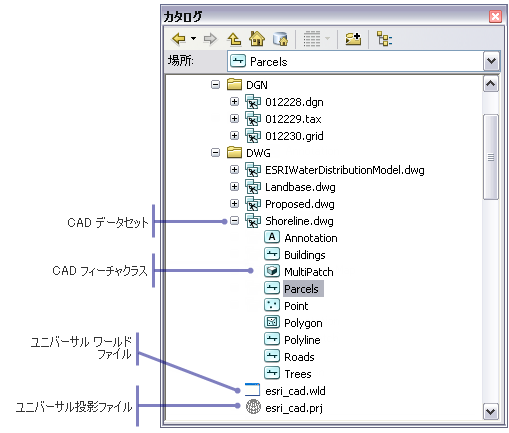
空間参照の定義
CAD データセットの空間参照は、次の 2 つの方法で定義できます。
- [CAD フィーチャ データセット プロパティ] ダイアログ ボックスを使用します。
- [投影法の定義(Define Projection)] ツールを使用します。
CAD データのマップへの追加
AutoCAD または MicroStation のデータセットを、カタログ ウィンドウ からドラッグしてマップにドロップすることで、これらをマップ ドキュメントに追加できます。子フィーチャクラスを追加すると、シェープ タイプに基づいてデータのサブセットが表示されます。
からドラッグしてマップにドロップすることで、これらをマップ ドキュメントに追加できます。子フィーチャクラスを追加すると、シェープ タイプに基づいてデータのサブセットが表示されます。
各 CAD フィーチャクラスは、仮想属性テーブルをサポートします。これは、CAD ドローイングに含まれるプロパティの読み取り専用のテーブル ビューです。情報には、ジオメトリまたはアノテーションのプロパティ値、レイヤ情報、ドキュメントのメタデータ、および CAD フィーチャにリンクされたユーザ作成の属性が含まれます。このデータはシンボルとラベルの制御に使用したり、検索対象およびビジュアライゼーション タスクのフィルタ条件として使用できるほか、フィーチャ データとして計算することもできます。
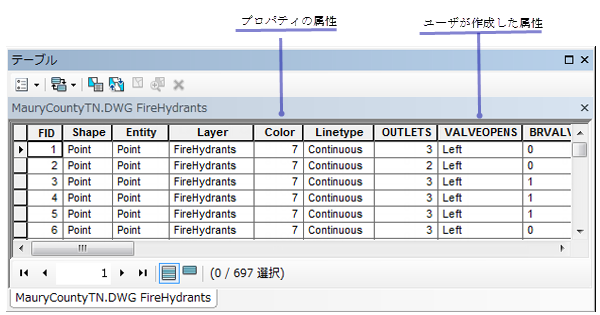
ジオリファレンス
ジオリファレンスは、元のソース データを実際に変更することなく、CAD ドローイングを空間的に調整する処理です。ArcGIS for Desktop では、CAD ドローイングの任意のポイントを既知の地理的座標に登録することで、この処理が行われます。CAD データセットをジオリファレンスすると、以降の ArcMap セッションではデータセットがメモリ上にリアルタイムで変換されます。ソース データはディスク上で元のまま維持されます。
CAD データセットのジオリファレンスにおけるベスト プラクティスは、[ジオリファレンス] ツールバーを使用することです。ツールバーには、データセットの位置を微調整するための対話式ツールや、コントロール ポイントを特定の地理座標に登録するための精度ツールが含まれています。
![[ジオリファレンス] ツールバー [ジオリファレンス] ツールバー](GUID-59D1EFBC-569D-4067-96D1-B9F5A3BC0F13-web.png)
CAD データの表示
ArcGIS for Desktop の CAD フィーチャは、ソース CAD ドローイングに含まれるジオメトリの集約的なコレクションです。一般的に、これらを統合するにはフィルタ設定によるフィルタ処理を追加して、特定のドローイング レイヤに含まれるフィーチャや、特定の色、特定のライン タイプ、またはその他のプロパティを持つフィーチャに、コレクションを限定する必要があります。
マップ ドキュメントで、各フィーチャ レイヤの [レイヤ プロパティ] ダイアログ ボックスを使用して検索を定義できます。フィルタ設定には、ジオプロセシング ツールに渡されるデータが表示されます。他のユーザがマップ ドキュメントを開いて解析を実行したり、CAD データをジオデータベースに読み込むときに、これらを使用して予測される結果を確認できます。
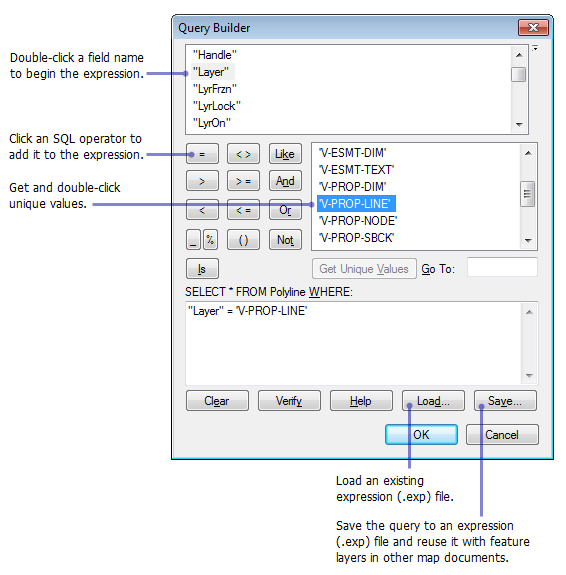
CAD フィーチャのシンボル表示
CAD データをマップ ドキュメントに追加するときに、フィーチャは CAD ドローイングの元のシンボルにできるだけ一致するように描画されます。デフォルトの CAD レンダラは、個別値をライン タイプ、色、およびライン ウェイトのプロパティと組み合わせて CAD フィーチャを描画します。シンボルは、ジオデータベースのフィーチャクラスで利用可能な多くの同じシンボルおよびレンダリング方法を使用して、[レイヤ プロパティ] ダイアログ ボックスで変更できます。
ジオデータベースへの CAD データの読み込み
いくつかのジオプロセシング ツールおよびデータ読み込みツールを選択して、CAD データをジオデータベースに読み込むことができます。これらのツールの多くは、シェープファイルおよびジオデータベースに格納されたネイティブの ArcGIS フィーチャ データで使用するツールと同じです。シナリオによって使用するツールや方法は異なりますが、CAD データを読み込むワークフローは一般的な ETL(抽出、変換、読み込み)パターンに従います。
ArcGIS for Desktop では、実際の CAD データを直接操作することはありません。CAD フィーチャは、ソース ファイルのデータからリアルタイムに変換される、仮想的な ArcGIS フィーチャクラスです。結果として、公開用のジオデータベースに読み込む前に、デフォルトのジオプロセシング ツールと一般的な編集方法を使用して、データを変更およびクリーンナップすることができます。CAD データがジオデータベース内でネイティブの ArcGIS フィーチャとして処理されるため、従来の ETL 手法と比べて明らかに有利です。
CAD ドローイングへのフィーチャのエクスポート
多くの組織では、CAD の設計プロジェクトは GIS から生成されたベース データを基にして開始されます。[CAD へエクスポート(Export To CAD)] ツールを使用すると、フィーチャクラスとシェープファイルを AutoCAD および MicroStation 形式でエクスポートできます。ツールをデフォルトのパラメータのまま実行することも、特定の CAD 標準に準拠するように出力をカスタマイズすることもできます。
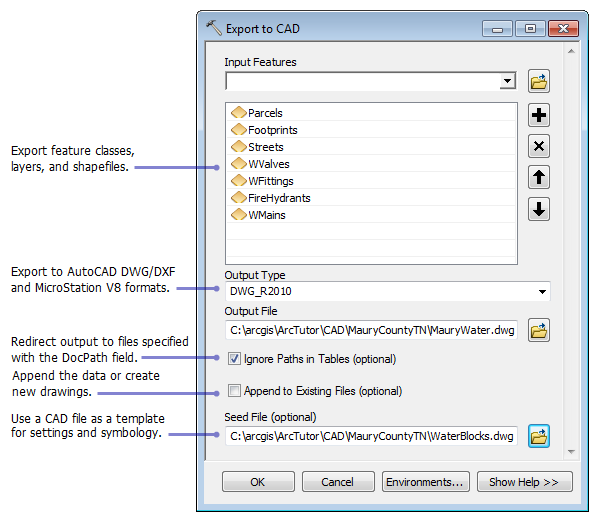
AutoCAD ドローイング出力時の拡張情報の付加
DWG 形式(バージョン 2007 以降)への出力には、ArcGIS のフィーチャクラス定義、フィーチャ属性、空間参照をサポートするために、AutoCAD ドローイングのネイティブ プロパティを拡張する追加情報が含まれています。これは、ネイティブ DWG Xrecord としてエクスポートされるグラフィックス以外の情報で、DWG オブジェクト ディクショナリの標準化されたフレームワークに格納されます。スキーマとエンコーディング構造は、CAD の Esri マッピング仕様(CAD と GIS の相互運用性に関する仕様)で定義されます。
ArcGIS for Desktop は、標準の(ハードコードされた)CAD フィーチャクラスに加えて、この情報を読み取り、データをサブセット フィーチャクラスとして表示します。CAD の専門家は、Esri の ArcGIS for AutoCAD プラグラインを使用して、AutoCAD ベースのアプリケーションでこの情報を編集できます。